摘要:Android调用系统相机拍照,并且模仿实现水印相机简单功能
话说最近比较流行水印相机,动不动空间就会用水印相机拍水印照片,本人也比较喜欢,正好今天下午有点时间,就稍微模拟的实现了一下简单功能,不喜勿喷哦~作为学习交流的。
我这边的实现的步骤是通过代码调用系统相机,然后获取拍下来的图片进行水印处理,可以加入水印的图片或者水印文字都行,最后把图片展示和保存在sdcard卡中。(看下效果图:)因为直接用的模拟器,所以相机拍出来的图片直接是系统,比较丑,自己的手机的系统相机被我删掉了。。晕
(一)1:使用代码调用系统相机
|
1
2
|
<span style=
"font-size:18px;"
>Intent intent =
new
Intent(MediaStore.ACTION_IMAGE_CAPTURE);
startActivityForResult(intent,
1
);</span>
|
2:使用系统相机拍照确定之后,返回回来,在之前的Activity中重载protected void onActivityResult(int requestCode, int resultCode, Intent data)来获取其中的Bitmap对象.
具体方法为:Bundle bundle = data.getExtras();
//获取拍照返回的图片
bitmap= (Bitmap) bundle.get("data");
(二)1:对图片进行加水印出来,方法比较简单,直接用Canvas进行drawBitmap还有drawText进行了
|
1
2
3
4
5
6
7
8
9
10
11
12
13
14
15
16
17
18
19
20
21
22
23
24
25
26
27
28
29
30
31
32
33
34
35
36
37
38
39
40
41
42
43
|
/**
* 进行添加水印图片和文字
*
* @param src
* @param waterMak
* @return
*/
public
static
Bitmap createBitmap(Bitmap src, Bitmap waterMak, String title) {
if
(src ==
null
) {
return
src;
}
// 获取原始图片与水印图片的宽与高
int
w = src.getWidth();
int
h = src.getHeight();
int
ww = waterMak.getWidth();
int
wh = waterMak.getHeight();
Log.i(
"jiangqq"
,
"w = "
+ w +
",h = "
+ h +
",ww = "
+ ww +
",wh = "
+ wh);
Bitmap newBitmap = Bitmap.createBitmap(w, h, Config.ARGB_8888);
Canvas mCanvas =
new
Canvas(newBitmap);
// 往位图中开始画入src原始图片
mCanvas.drawBitmap(src,
0
,
0
,
null
);
// 在src的右下角添加水印
Paint paint =
new
Paint();
//paint.setAlpha(100);
mCanvas.drawBitmap(waterMak, w - ww -
5
, h - wh -
5
, paint);
// 开始加入文字
if
(
null
!= title) {
Paint textPaint =
new
Paint();
textPaint.setColor(Color.RED);
textPaint.setTextSize(
16
);
String familyName =
"宋体"
;
Typeface typeface = Typeface.create(familyName,
Typeface.BOLD_ITALIC);
textPaint.setTypeface(typeface);
textPaint.setTextAlign(Align.CENTER);
mCanvas.drawText(title, w /
2
,
25
, textPaint);
}
mCanvas.save(Canvas.ALL_SAVE_FLAG);
mCanvas.restore();
return
newBitmap;
}
|
这样这个方法就会返回回去一个已经构造好的加有水印的图片,然后进行保存显示:
|
1
2
3
4
5
6
7
|
if
(img !=
null
) {
water_img.setImageBitmap(img);
//把水印图片也保存到sdcard中
FileUtils.saveFile(img, sdf.format(
new
Date(System.currentTimeMillis()))+
"2.jpg"
);
}
}
else
{
Log.i(
"jiangqq"
,
"拍照失败."
);
|
(三)其中用的保存文件的工具类为:
1:检测sdcard卡
|
1
2
3
4
5
|
// 判断SD卡是否存在
public
static
boolean
externalMemoryAvailable() {
return
android.os.Environment.getExternalStorageState().equals(
android.os.Environment.MEDIA_MOUNTED);
}
|
2:图片保存至文件当中
|
1
2
3
4
5
6
7
8
9
10
11
12
13
14
15
16
17
18
19
20
21
22
23
24
25
26
27
28
29
30
31
32
|
/**
* 把图片村保存在相应的文件当中
* @param pBitmap
* @param pPathName
*/
public
static
void
saveFile(Bitmap pBitmap,String fileName)
{
File file=
new
File(
"/sdcard/pps_image"
);
if
(!file.exists())
{
file.mkdirs();
}
String filePathName=file.getAbsolutePath()+
"/"
+fileName;
FileOutputStream fos=
null
;
try
{
fos=
new
FileOutputStream(filePathName);
pBitmap.compress(Bitmap.CompressFormat.JPEG,
100
, fos);
fos.flush();
Log.i(
"jiangqq"
,
"保存图片到sdcard卡成功."
);
}
catch
(Exception e) {
e.printStackTrace();
}
finally
{
if
(fos!=
null
)
{
try
{
fos.close();
}
catch
(IOException e) {
e.printStackTrace();
}
}
}
|
有兴趣的朋友可以一起私信我,一起交流学习,共同进步;








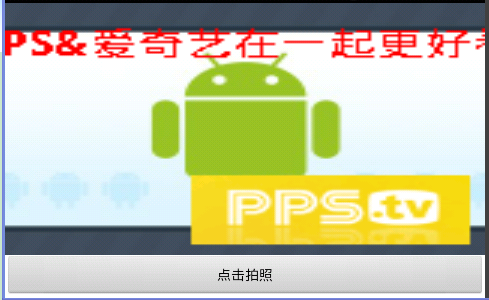













 4763
4763











 被折叠的 条评论
为什么被折叠?
被折叠的 条评论
为什么被折叠?








